Apple Watch で Mac のロックが解除されない?これらの修正を試してください

Apple Watch は、Mac のロックを自動的に解除し、オペレーティング システム全体で認証要求を承認するために使用できます。残念ながら、この機能は常に宣伝どおりに機能するとは限りません。問題が発生した場合に試してみてください。
Apple Watch のロック解除要件
watchOS 3 以降を実行している Apple Watch を使用して、2013 年半ば以降の Mac のロックを解除できます。
画面上部の Apple ロゴをクリックすると、Mac がこの機能をサポートしているかどうかを確認できます。次に「このMacについて」をクリックします。[概要] タブで、[システム レポート] を選択します。
表示されるウィンドウで、サイドバーの [Wi-Fi] をクリックし、[自動ロック解除: サポート] というエントリを探して確認します。
また、Apple Watch、iPhone、Mac で同じ Apple ID を使用してサインインし、Apple ID で 2 ファクタ認証を有効にする必要があります。
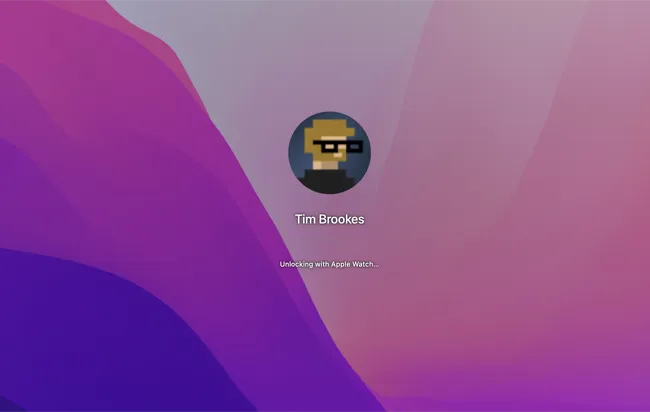
この機能が「正常に」機能している場合でも、Apple Watch で初めて Mac のロックを解除できるとは限らないことに注意してください。指紋スキャナーを使用するのと同じように、Mac ではロックを解除するために完全なパスワードを入力する必要がある場合があります (特に再起動後)。
Mac の前に座っていても、ロックを解除しようとすると、「信号が弱すぎます」というエラーが表示されることがあります。これは、古い Apple Watch モデルでより一般的です。シリーズ 4 では、ウォッチがワークアウトや通話中にかなり頻繁に発生していることに気付きました.
エラーが発生したり、Apple Watch が Mac のロックを解除しようとしていないように見える場合は、対処できる可能性が高くなります。
最初にロック解除設定を確認してください
最初に、Mac でサービスが有効になっていることを確認してから、オフにしてから再度オンにすることをお勧めします。このオプションは、[一般] タブの [システム環境設定] (システム設定) > [セキュリティとプライバシー] にあります。
「Apple Watch を使用してアプリと Mac のロックを解除する」または「Apple Watch で Mac のロックを解除できるようにする」オプションが表示されるはずです。まだチェックされていない場合は、チェックボックスをオンにします。その場合は、チェックを外して再度チェックしてください。
次に、Mac をロックして機能をテストします。画面上部のAppleアイコンをクリックしてから、「ロック画面」をクリックします。次に、「Esc」キーをタップして、Mac をスリープ状態にします。
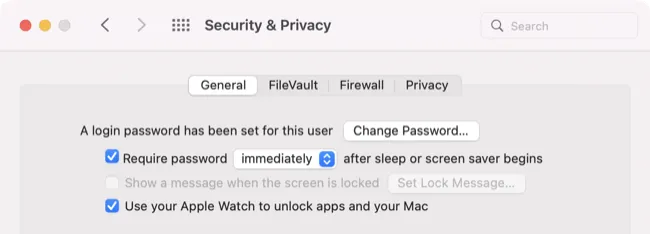
指紋リーダーのボタンを押して Mac のスリープを解除しないように注意してください。Apple Watch を使用して Mac のロックを解除すると、手首が 2 回タップされるのを感じるはずです。
すべてを再起動する
Mac と Apple Watch を再起動することも試してみる価値があります。
サイドボタンを押したまま、右上隅の「電源」アイコンをタップし、「スライドして電源オフ」スライダーを右に動かすと、Apple Watch を再起動できます。サイドボタンをもう一度長押しすると起動します。
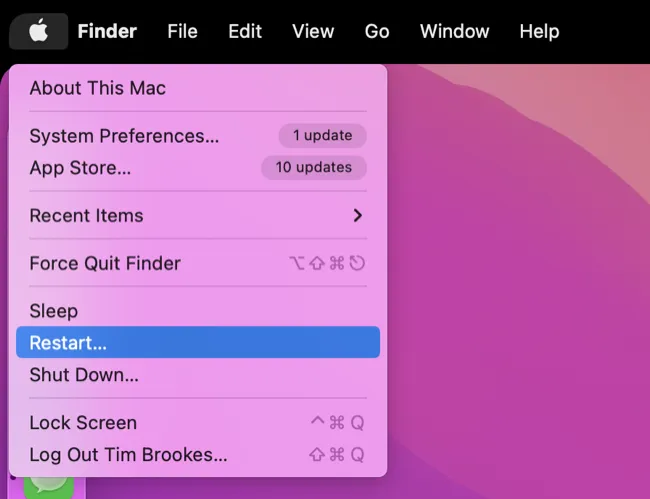
画面上部の Apple アイコンをクリックし、[再起動] をクリックして Mac を再起動します。最初の起動時にパスワードを使用して Mac のロックを解除する必要がありますが、その後 Apple > Lock Screen を使用して、Apple Watch でロック解除が機能するかどうかを確認できます。
ハンドオフを無効にして再度有効にする
「Mac は Apple Watch と通信できませんでした」というエラーが表示された場合は、 Handoffを無効にしてから再度有効にすることで問題を解決できる可能性があります。この解決策を試したところ、Apple Watch のロック解除がすぐに機能し始めました。
ハンドオフ設定は、システム環境設定 (システム設定) > 一般の下にあります。ウィンドウの下部に、「この Mac と iCloud デバイス間のハンドオフを許可する」オプションが表示されます。このオプションは、オフにして再度オンにすることができます。
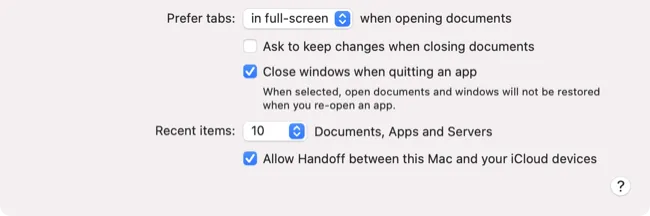
システム環境設定 (システム設定) > セキュリティとプライバシーに戻ります。[全般] タブで、Apple Watch のロック解除が有効になっていることを確認します。Apple > Lock Screen を使用して Mac をロックし、機能をテストします。
自動ロック解除キーチェーン アクセス エントリの削除
多くのユーザーが、Keychain Access の自動ロック解除エントリを手動で削除すると、Apple Watch のロック解除の問題が解決したと報告しています (Apple サポート コミュニティとRedditのコメント投稿者が解決策として挙げています)。他のすべてが失敗し、機能が再び機能することを切望している場合は、おそらく試してみる価値があります.
注: これを行うと、他の Mac の自動ロック解除もリセットされ、無効になります。これを実行すると、他の場所で機能を再度有効にする必要があることに注意してください。
まず、Mac で Keychain Access アプリを開きます (Spotlight で検索するか、[Finder] > [アプリケーション] > [ユーティリティ] で見つけます)。画面の上部にある [表示] をクリックし、[非表示のアイテムを表示] が有効になっていることを確認します (正しく設定されていれば、[非表示のエントリを非表示] と表示されます)。

Keychain Access の検索フィールドで「Auto Unlock」を検索し、表示されるすべてのエントリを選択して削除します (Command + A を使用し、右クリックしてロットを「削除」します)。
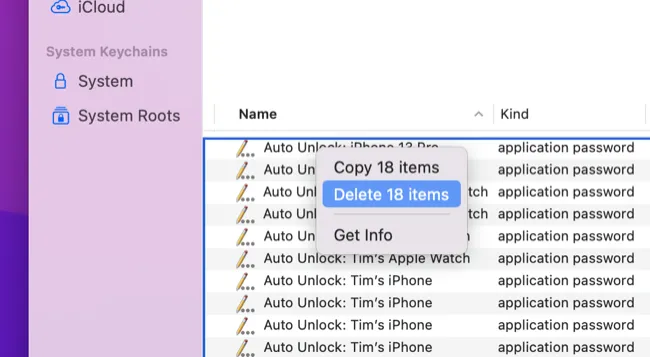
「Auto Unlock」の検索を繰り返し、「tlk」、「tlk-nonsync」、「classA」、「classC」の 4 つのエントリを見つけます。これらも削除します。

最後に、Finder を開き、画面上部の [移動] > [フォルダへ移動] オプションを使用して に移動し ~/Library/Sharing/AutoUnlockます。「ltk.plist」と「pairing-records.plist」という 2 つのエントリが表示されますが、これらも削除できます。
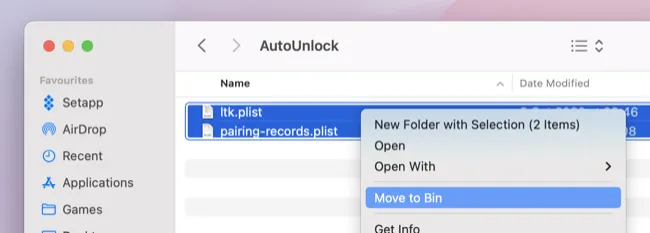
次に、[システム環境設定] (システム設定) > [セキュリティとプライバシー] に移動し、[一般] タブで Apple Watch のロック解除を再度有効にしてみてください。最初の試行は失敗する可能性があるため、この機能を複数回有効にする必要がある場合があります。
Apple Watch を取り外して再度ペアリングする
Apple Watch を取り外して再度ペアリングするのは面倒ですが、時間はかかりません。
これを行うには、iPhone で Apple Watch アプリを開き、[マイ ウォッチ] タブの左上隅にある [すべてのウォッチ] をタップします。削除したい時計の横にある「i」ボタンをタップし、続いて「Apple Watch のペアリングを解除」をタップし、画面の指示に従って時計をバックアップして削除します。

完了したら、Apple Watch アプリに戻り、[すべての時計] 画面で [時計を追加] をタップします。Apple Watch をバックアップから復元するオプションがあります。
完了したら、[システム環境設定] (システム設定) > [セキュリティとプライバシー] > [全般] で自動ロック解除を再度有効にしてみてください。
進行中のバグが原因かもしれません
それでも問題が解決しない場合は、新しいバージョンの macOS または watchOS 内で進行中のバグが原因である可能性があります。Apple Watch が [Watch] > [General] > [Software Update] で最新の状態になっていることを確認します (iPhone も更新しても問題ありません)。
決定した場合は、 Appleにバグ レポートを提出できます。他のすべてが失敗した場合は、お使いの Mac モデルに指紋リーダーが搭載されていれば、いつでも Mac の指紋リーダーを使用してロックを解除できます。


コメントを残す